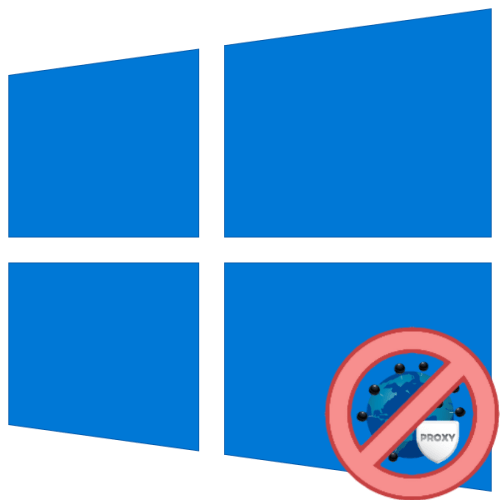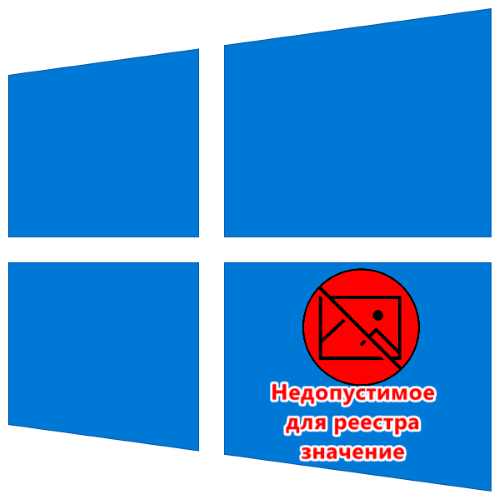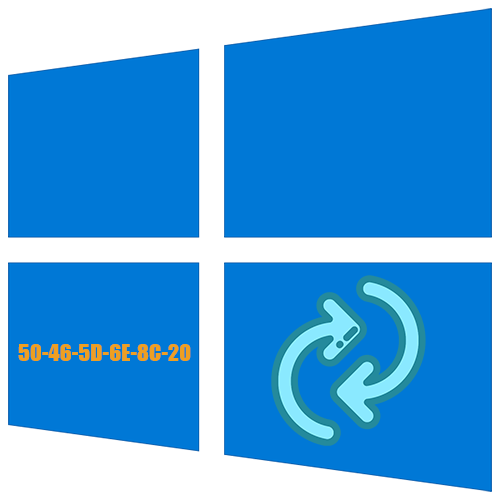Зміст

Варіант 1: додаток - »активатор"
Під розглянутою назвою найчастіше мається на увазі спеціальне ПЗ для піратської активації Windows або MS Office. Методи його видалення досить прості.
Спосіб 1: засоби самого рішення
У розглянутому додатку присутні вбудовані засоби для видалення змінених даних. Щоб скористатися ними, виконайте наступне:
- Запустіть виконуваний файл програми, а потім перейдіть до вкладки «утиліти» і натисніть на кнопку «Скидання стану невалідна система» .
- З'явиться вікно попередження про те, що всі файли ліцензій будуть видалені. Ознайомтеся з цим повідомленням і натисніть «Так»
.
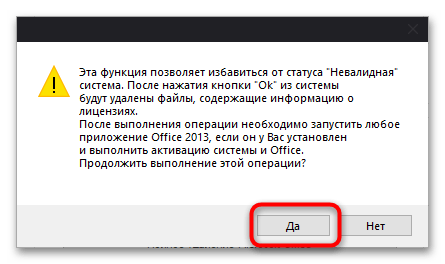
Про вдале завершення процедури повідомить напис «Completed» в області журналу.
- Також необхідно зайти в розділ «Налаштування» і перевірте, чи Кнопка активна " видалити KMS» - якщо так, натисніть на неї.
- Після виконання всіх кроків вище закрийте програму, а потім видаліть її дані з файлової системи-найпростіше безповоротно, комбінацією клавіш Shift+Del .
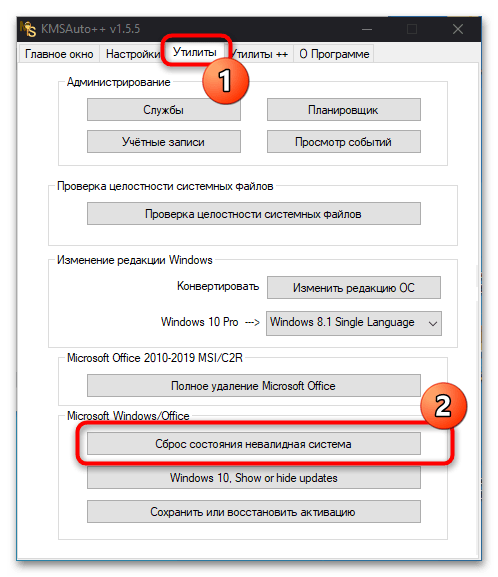
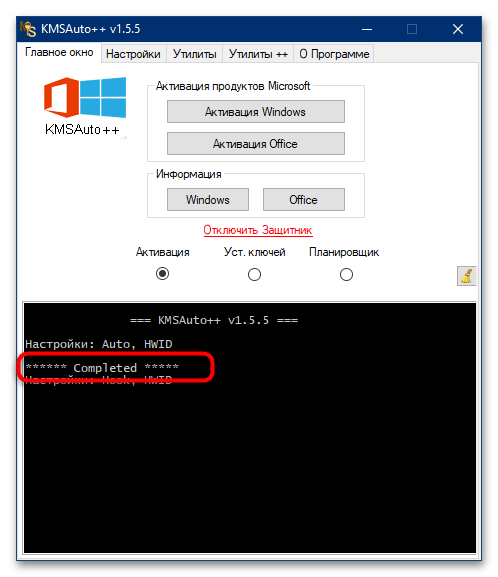
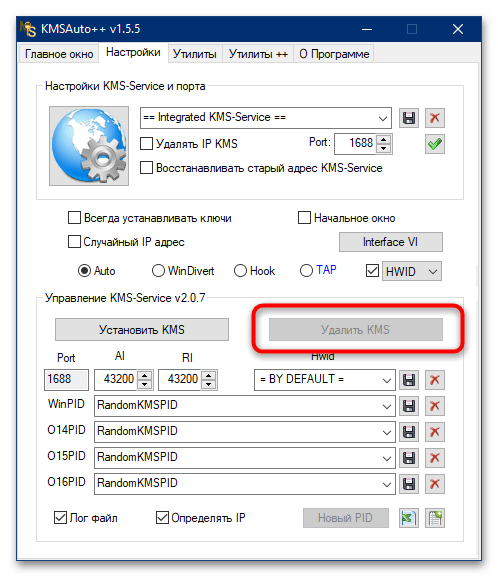
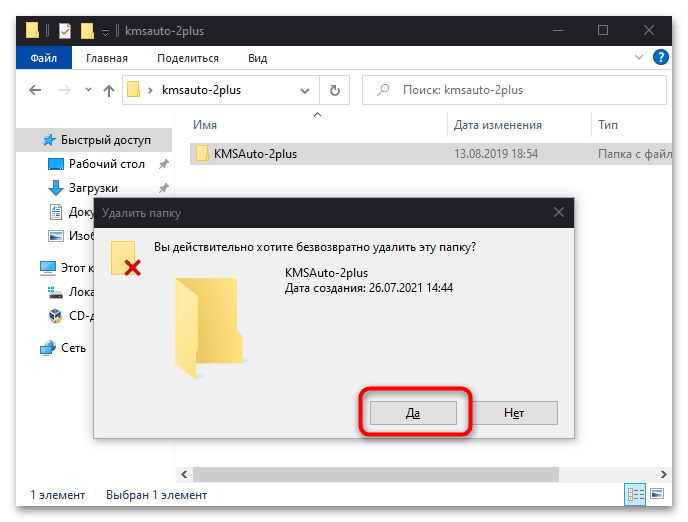
Цей варіант є кращим для вирішення розглянутої задачі.
Спосіб 2: KMSCleaner
Для швидкого і ефективного видалення АутоКМС була створена спеціальна утиліта – Кмсклінер.
увага! утиліта для роботи використовує ті ж алгоритми, що і сам активатор, викликаючи помилкові спрацьовування антивіруса, тому знадобиться його відключити!
Детальніше: як відключити антивірус
- Завантажте архів і розпакуйте його в будь-яке відповідне місце, пароль –
lumpics. - Програма портативна, тому нічого встановлювати не потрібно - відразу запустіть виконуваний файл KMSCleaner (32-розрядна версія ОС) або KMSCleaner_x64 (64-бітна версія).
- Після появи вікна утиліти натисніть на кнопку «Delete KMS-Service and cleaning system» .
- Зачекайте, поки ПО виконає свою роботу, а коли в журналі з'явиться слово «Complete» , закрийте вікно та перезавантажте комп'ютер.
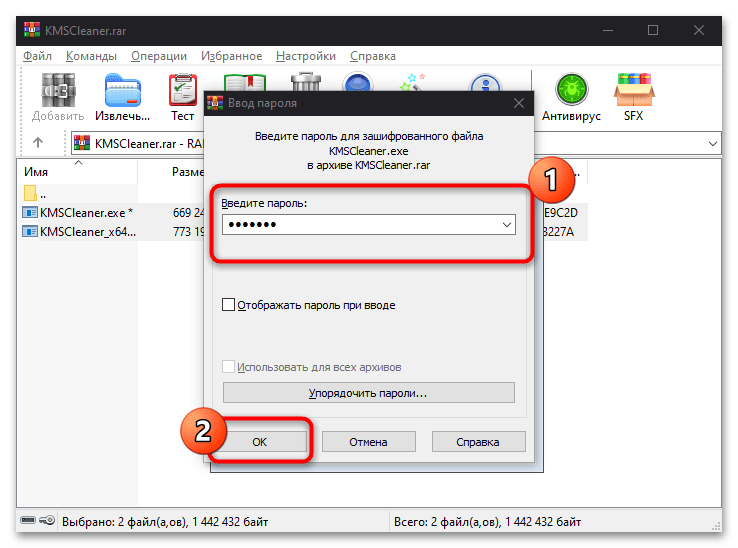
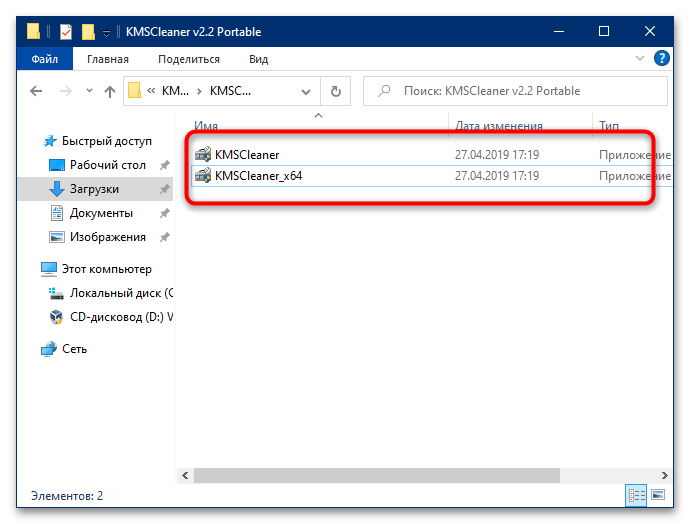
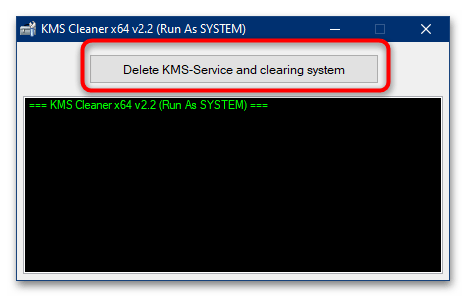
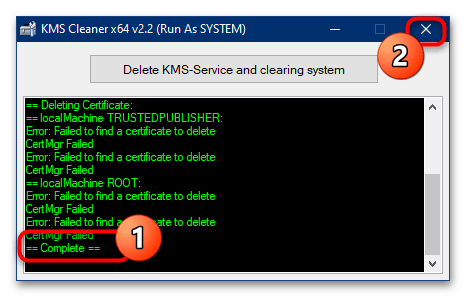
Даний метод варто застосовувати в ситуаціях, коли перший описаний не допоміг.
Варіант 2: Троянське шкідливе програмне забезпечення
Нерідко під нелегальний активатор маскується шпигунський софт-троян. Позбутися від нього складніше, ніж від попереднього, проте все-таки можливо, приклавши певні зусилля.
Спосіб 1: антивірусні утиліти
Найпростішим і досить ефективним методом видалення розглянутого трояна є використання Утиліт-очищувачів, наприклад, програми AdwCleaner.
- Додаток не вимагає установки, так що запускайте виконуваний файл відразу після завантаження.
- При першому запуску по відображає інформаційне вікно-натисніть в ньому»згоден" для продовження.
- В основному інтерфейсі клікніть " запустити перевірку» .
- Зачекайте, поки софт виконає свою роботу – коли загроза буде виявлена, то відповідний запис з'явиться в області перевірки. Переконайтеся, що потрібна позиція позначена, а потім натисніть»Карантин"
.
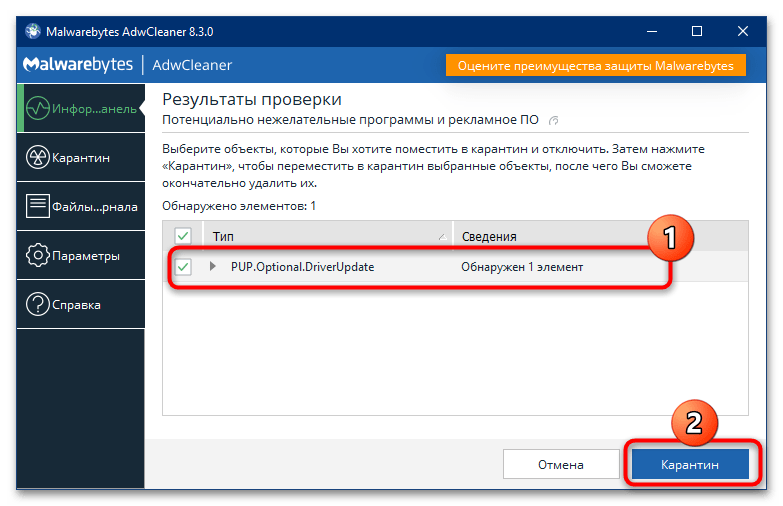
Прочитайте текст попередження та натисніть»продовжити" .
- Для остаточного усунення загрози бажано також очистити карантин – для цього перейдіть на відповідну вкладку за допомогою меню зліва.
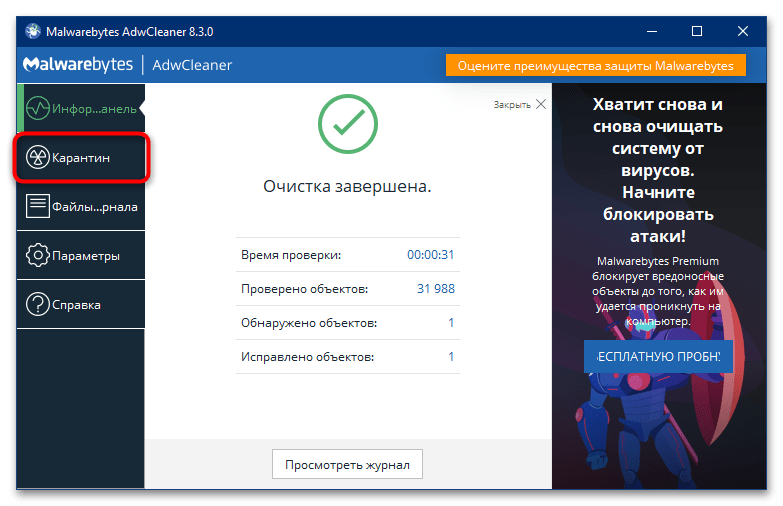
Тут позначте позиції, які потрібно стерти, і скористайтеся кнопкою " видалити» .
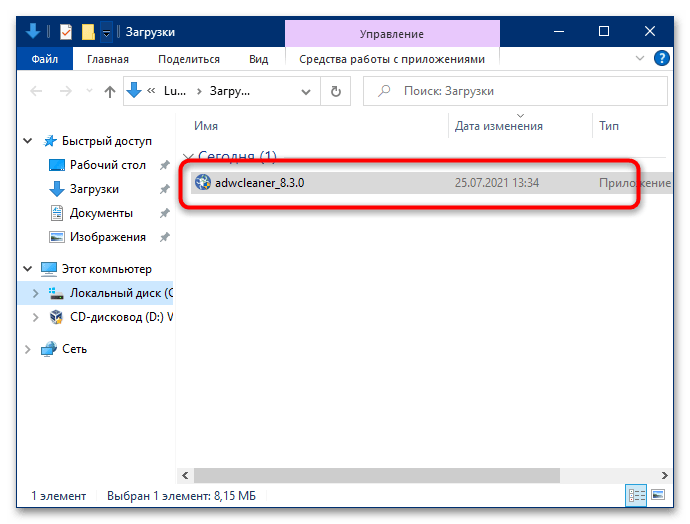
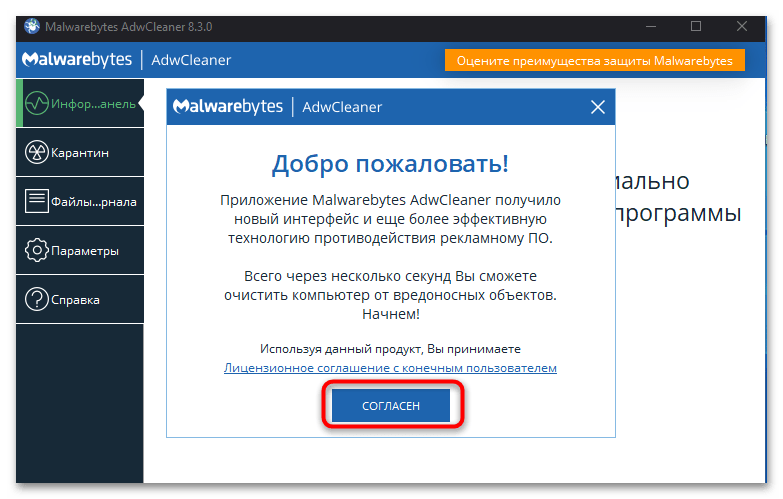
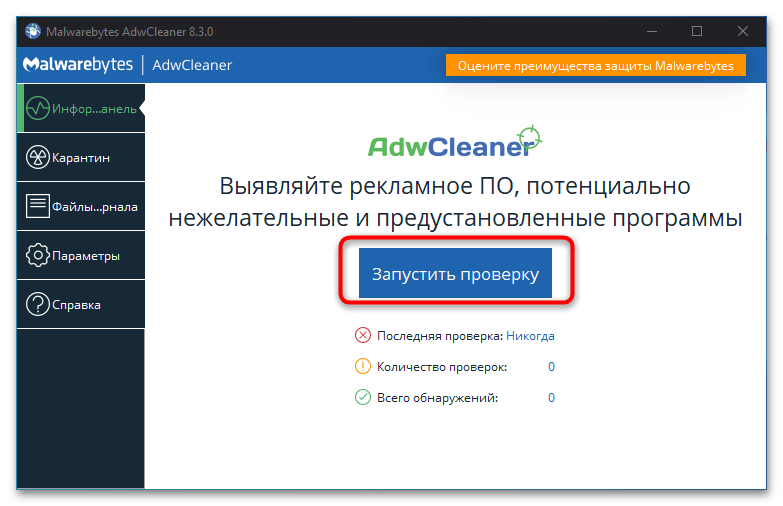
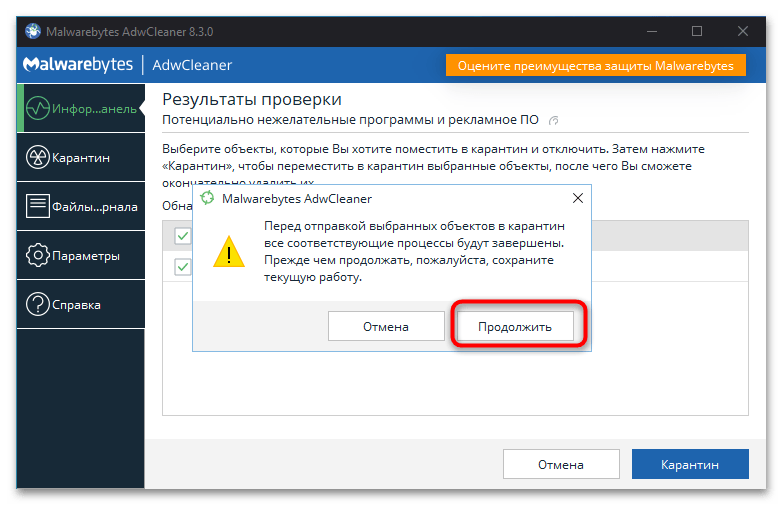
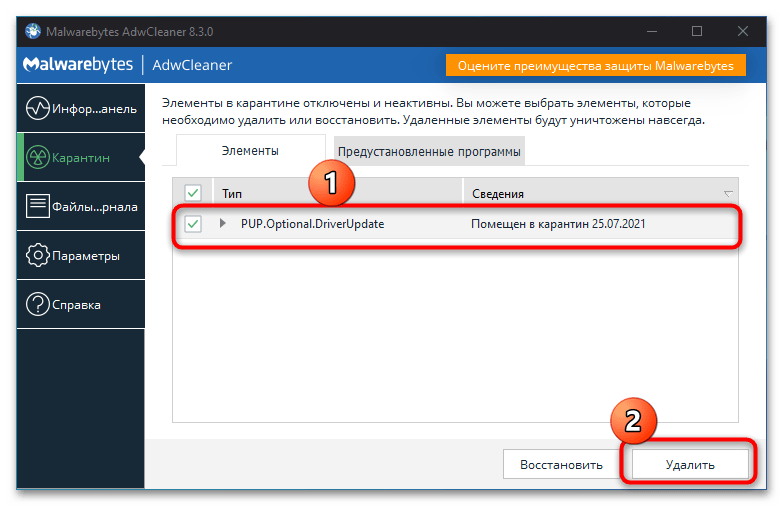
Після виконання цих дій закрийте утиліту і перезавантажте комп'ютер – вірус повинен бути остаточно видалений.
Спосіб 2: Антивірусний LiveCD
Часом ситуація стає запущеною: зловред встиг проникнути в систему глибоко, і метод із залученням антивірусів або засобів очищення вже не допомагає. В такому випадку варто скористатися LiveCD: спеціальної портативної версією ОС, в якій встановлені засоби боротьби із зараженням.
- Насамперед підберіть відповідний інструмент для вирішення даної задачі. Таких існує досить багато, і кожен з них має свої переваги. Для нашої ж мети підійде універсальний набір під назвою Hiren & 8217; s BootCD PE, доступний безкоштовно на офіційному сайті.
- Отриманий образ потрібно записати на флеш-накопичувач. Щоб правильно створити LiveCD, скористайтеся інструкцією за посиланням.
Детальніше: Як правильно записати LiveCD на флешку
- Після підготовки носія необхідно налаштувати BIOS цільового комп'ютера для завантаження з флешки. Щоб не повторюватися, наводимо посилання на відповідне керівництво.
Детальніше: як налаштувати BIOS для завантаження з флешки
- Якщо ви все зробили правильно, то замість вашої зараженої ОС повинна завантажитися записана на флешку система з усім софтом. У наборі Hiren & 8217; s BootCD PE є кілька утиліт, але для нашої мети найбільш ефективно використовувати засіб Kaspersky Virus Removal Tool - запустіть його з папок «Utilities» - «Security» - «Antivirus» .
- Перед початком роботи знадобиться прочитати Угоду користувача і прийняти його умови, зазначивши всі пункти.
- Після періоду ініціалізації з'явиться робоче вікно програми. Стандартних налаштувань для вирішення нашої задачі недостатньо, тому клікніть по посиланню " змінити параметри»
.
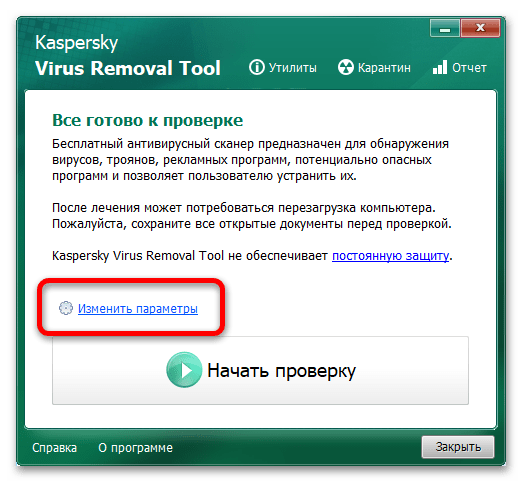
Тут позначте позицію " системний розділ» і натисніть «OK» .
- Після повернення в головне вікно утиліти скористайтеся кнопкою " почати перевірку» і дочекайтеся закінчення процедури.
- Як правило, даний засіб автоматично поміщає знайдені загрози в карантин – для доступу до нього клікніть по відповідному посиланню вгорі.
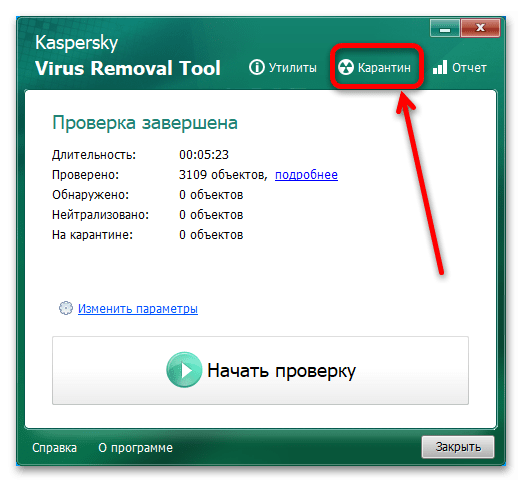
Виділіть проблемний файл і натисніть " видалити» .
- Закрийте програму, вимкніть комп'ютер і вилучіть з Порту флешку з LiveCD. Завантажтеся в основну систему для перевірки-вірус повинен бути видалений.
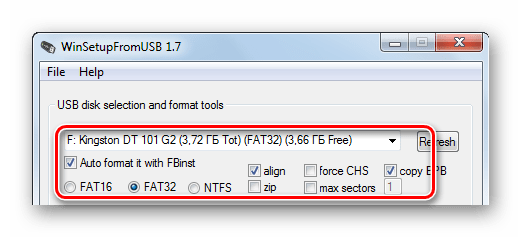
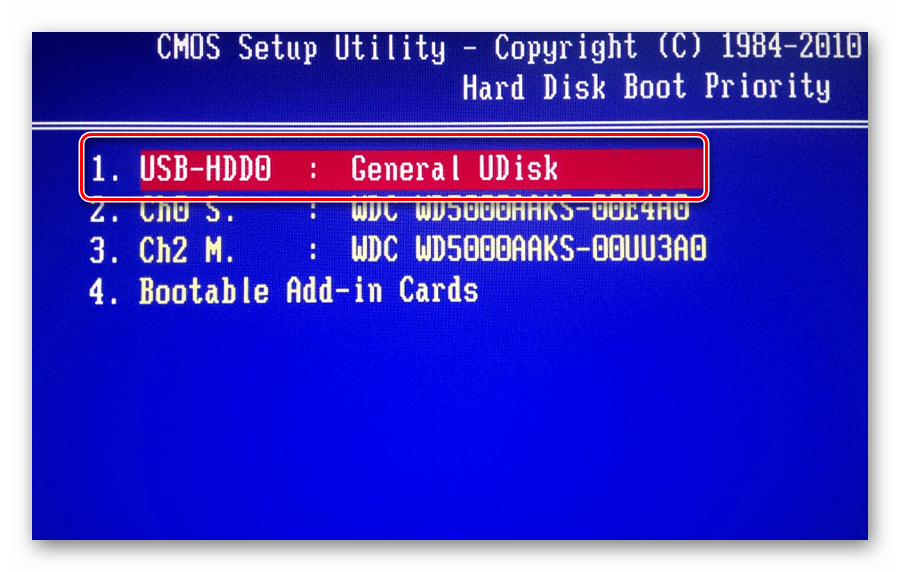
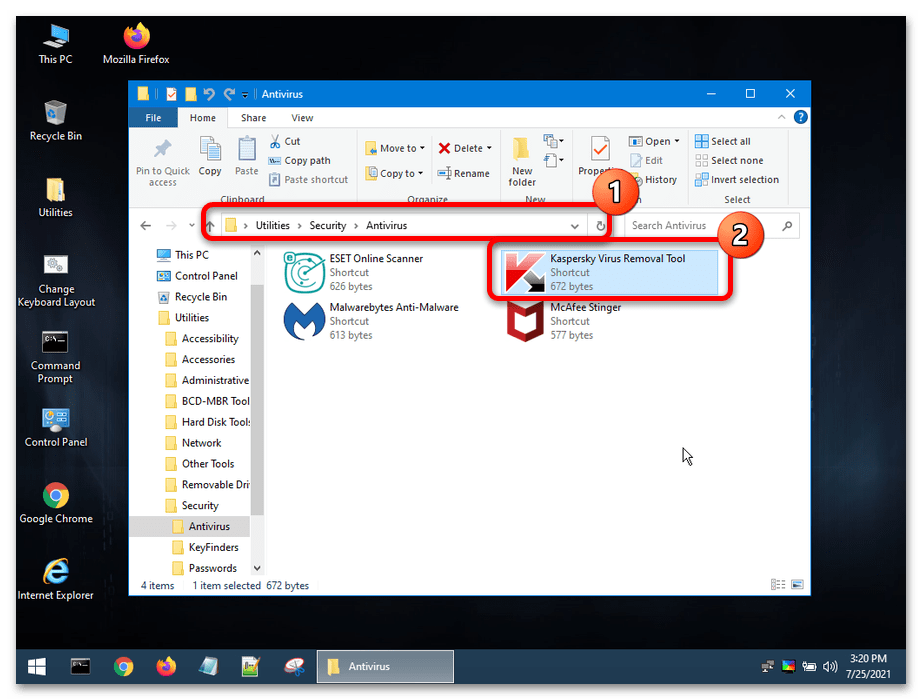
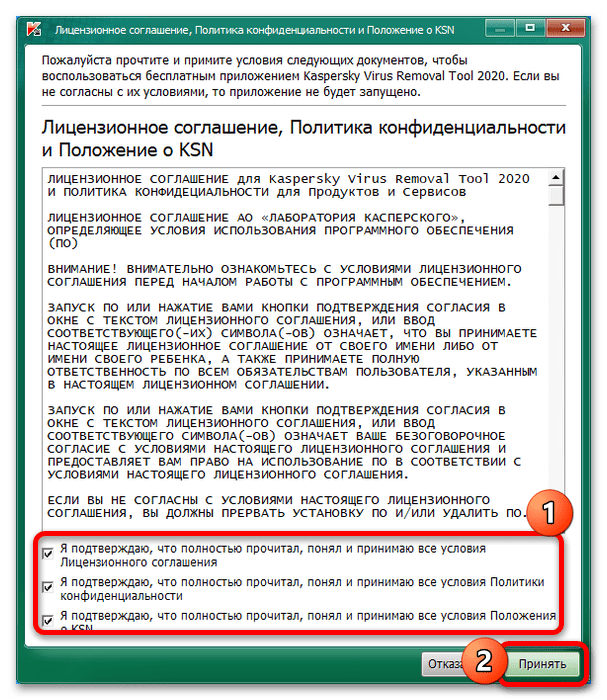
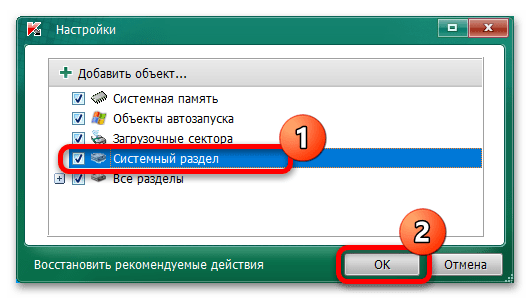
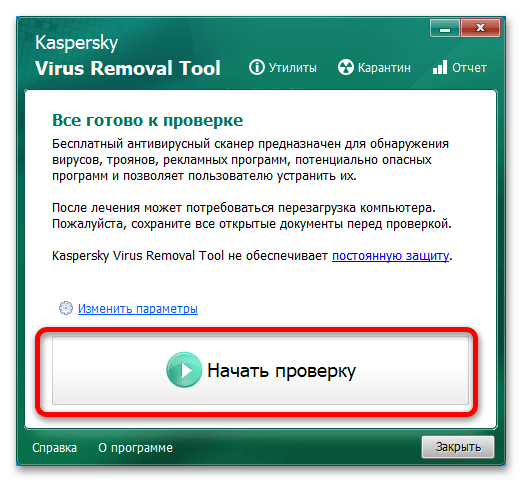
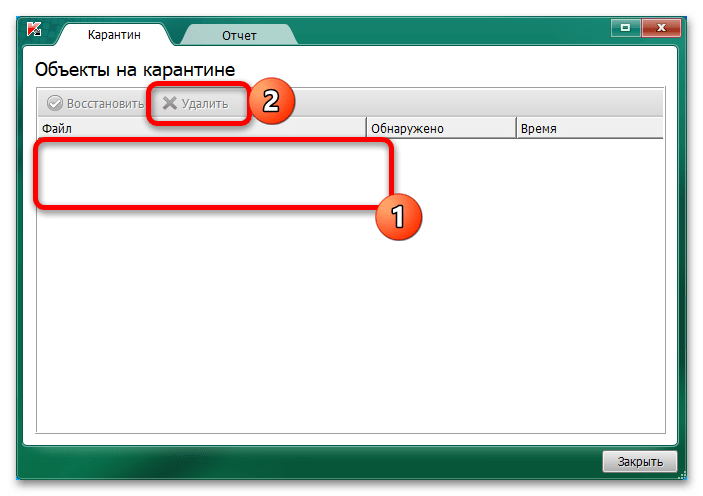
Даний метод хоч і трудомісткий, але один з найефективніших.
Спосіб 3: ручне видалення
Якщо з якихось причин ні перший, ні другий варіанти вирішення проблеми вам не підходять, можна спробувати позбутися від зловреда вручну.
- Для початку варто спробувати видалити його файли «стандартним» методом, пустивши в хід деинсталлятор. Відкрийте вікно " виконати»
, впишіть в нього запит
appwiz.cpl
і натисніть
«ОК»
.
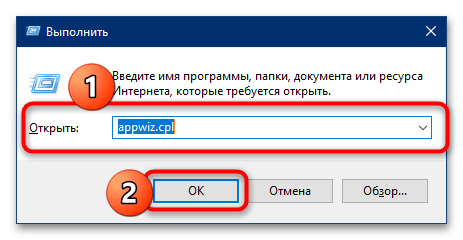
Після запуску оснащення " програми та компоненти» пошукайте в переліку встановлених наступні позиції:
- Search Protect ;
- FLV Player (remove only) ;
- PassShow ;
- Coupon Server ;
- TidyNetwork ;
- MyPC Backup .
Якщо виявите одну з таких записів, виділіть її і скористайтеся кнопкою " видалити» на панелі інструментів.
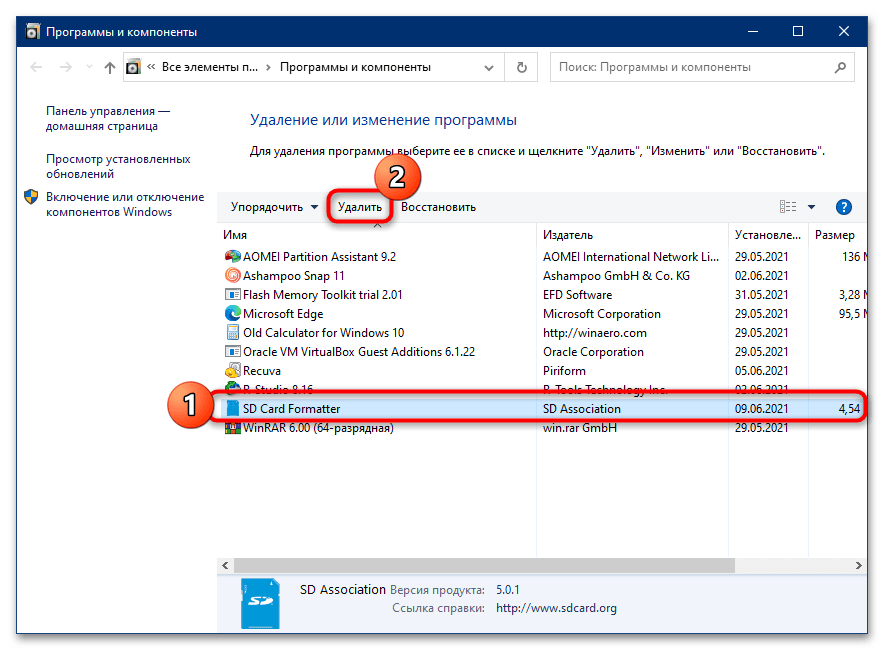
При сприятливому розкладі запуститься деинсталлятор і ви зможете стерти файли, які використовує вірус. Поступите точно так же з іншими підозрілими програмами.
- Якщо попередній крок не допоміг і при спробі деінсталяції з'являється помилка, скористайтеся сторонніми рішеннями для видалення програм, наприклад, Revo Uninstaller.
Детальніше: як користуватися Revo Uninstaller
- Деінсталяція програми-маскування – тільки половина справи, далі треба стерти її залишки, приховані в глибині файлової системи. Робити це рекомендується в " безпечному режимі»
завантаження Віндовс. Якщо ви не знаєте, що це таке, прочитайте матеріал далі.
Детальніше: "Безпечний режим" у Windows 10
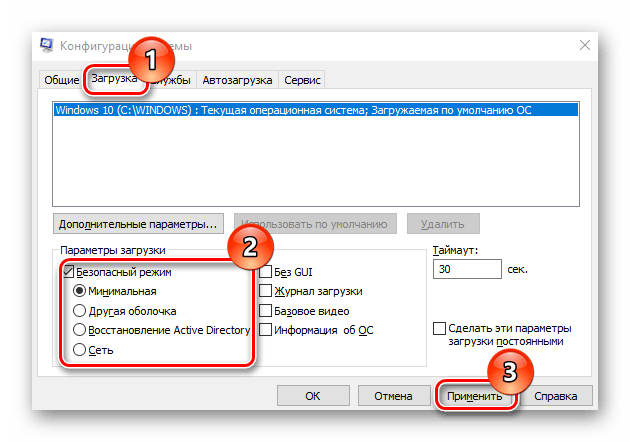
Найбільш часто розглянутий вірус розміщує свої файли в папці «Temp» системи, тому першим кроком є очищення її вмісту.
Детальніше: як очистити папку Temp у Windows 10
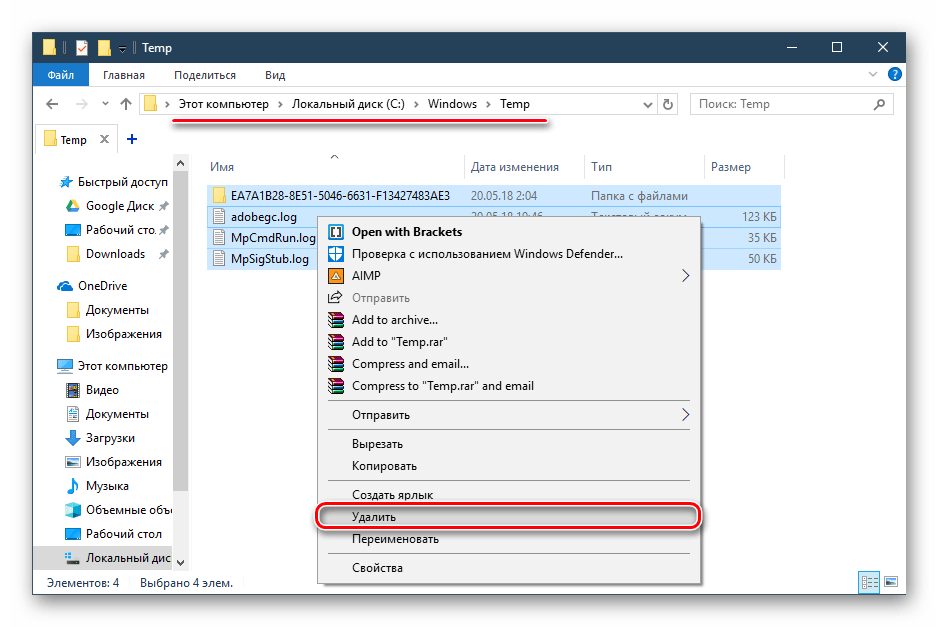
Далі відкрийте директорію C:\ProgramData і перевірте, чи немає підозрілих файлів чи підкаталогів. Якщо виявите такі, видаліть за допомогою поєднання Shift+Del .
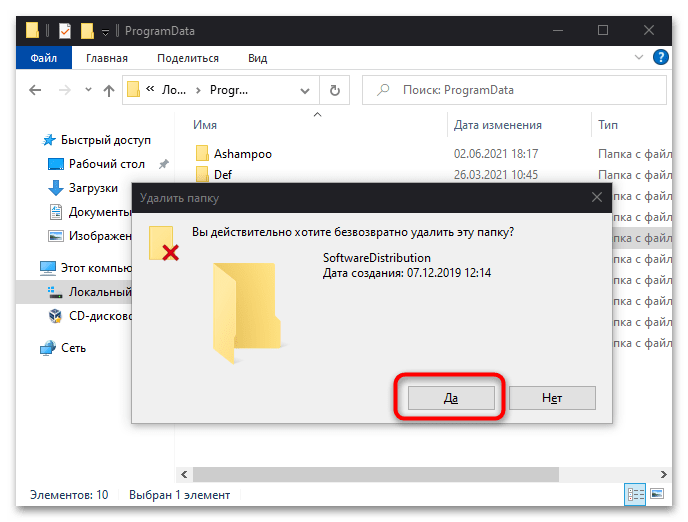
Також можна скористатися точкою відновлення, якщо відповідна функція активна на вашому комп'ютері.
Важливо! потрібно вибирати бекап з дати, яка передувала появі проблеми!
Детальніше: як користуватися точкою відновлення Windows
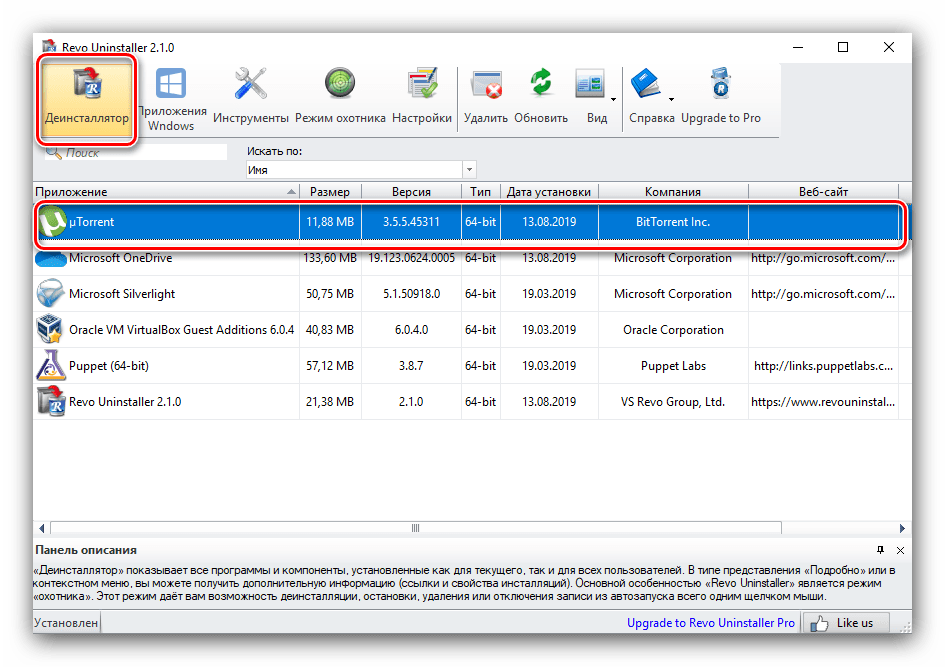
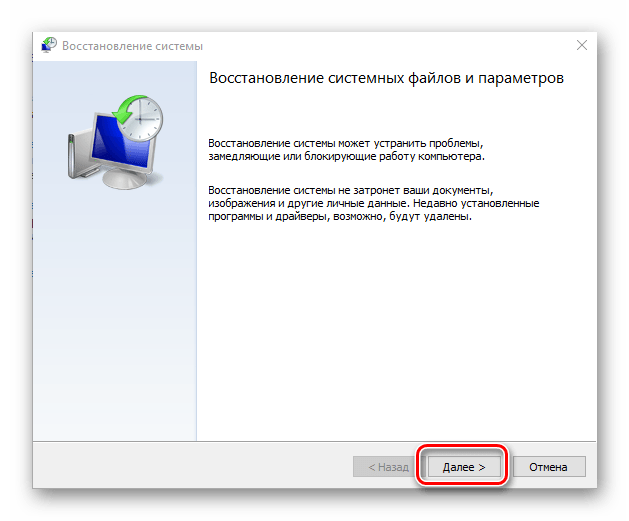
Видалення вірусів вручну – заняття не найпростіше, проте в деяких ситуаціях являє собою єдиний вихід.